Ozobot: taller de educación vial y préstamo de minirrobots durante unas semanas
Durante la IV Edición de #cervanbot el Grupo Advanced Education realizó una serie de talleres sobre las temáticas de gamificación con Toovari y diseño de circuitos de educación vial con Ozobot.
Como otros talleres de #cervanbot, se grabó la secuencia que se siguió, pero aún no se han podido revisar y editar los vídeos que se grabaron en los diversos talleres realizados por los colaboradores y profesorado.
Los alumnos tuvieron la oportunidad de conocer Ozobot, probar su funcionamiento con las fotocopias de juegos y códigos y realizar algunos primeros diseños previos en folio blanco con los rotuladores del kit. Luego, diseñaron circuitos de educación vial.
Ozobot dispone de unos juegos fotocopiables y códigos guías que vienen muy bien para ensayar y conocer el funcionamiento de los códigos de colores.
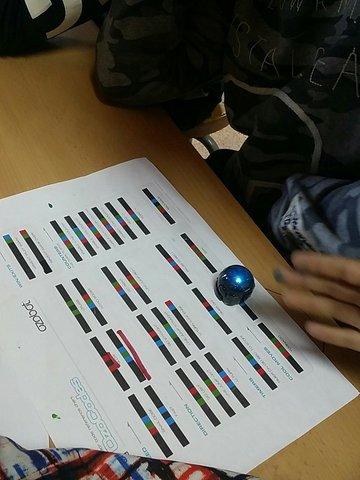



Dejamos unas fotos de los diseños de circuitos para educación vial, donde las señales tenían que corresponder con códigos de velocidad adecuados.






El led de Ozobot cambia de color en función del color del camino por el que circula, lo que crea efectos visuales muy divertidos y plásticos.
Para nuestra gran sorpresa, nos propusieron prestarnos los robots Ozobot bit durante unas semanas. Nos sentimos muy agradecidos, pues nos está permitiendo realizar diversas experiencias que poco a poco iremos relatando en este espacio.

En días posteriores, otros dos grupos realizaron circuitos de educación vial, pero preferimos probar que utilizaran sus propios rotuladores en combinados con los dos kits de rotuladores de Ozobot, que en ciertos momentos fueron rotando. El resultado es menos exacto y adecuado que utilizando los rotuladores propios de Ozobot, que demás son lavables, pero en caso de no disponer de ellos, se puede intentar. En nuestro caso, el color de otras marcas que fue más complicado de identificar fue el verde, pues si es demasiado oscuro no se reconoce bien. Además, hay que tener en cuenta aspectos como que el trazo tenga un grosor adecuado, procurar que que los códigos vayan rectos,bien unidos y no haciendo curva o evitar tonos demasiado oscuros o demasiado claros.

Dejamos otra prueba en la que los alumnos usaron sus propios rotuladores:





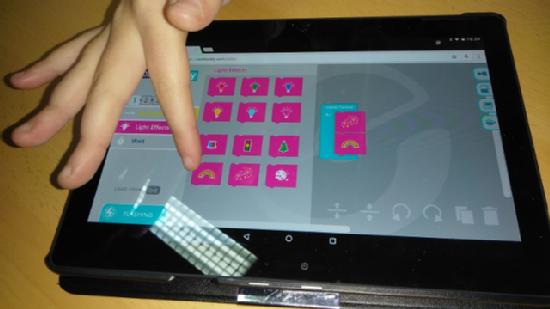

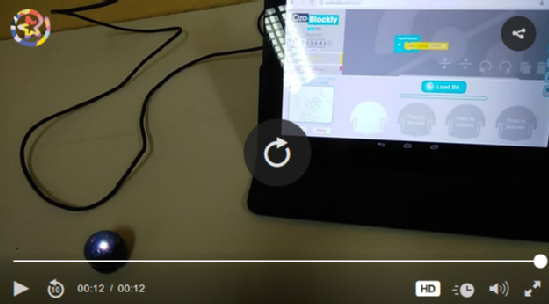




















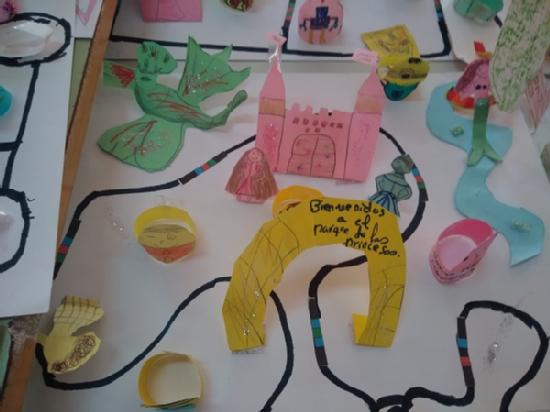






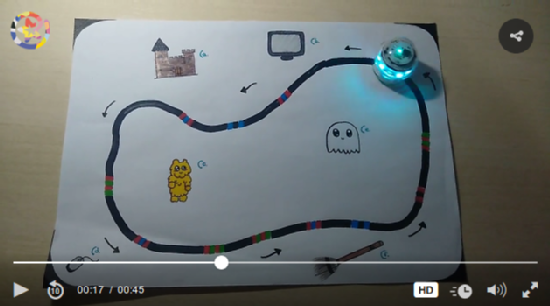
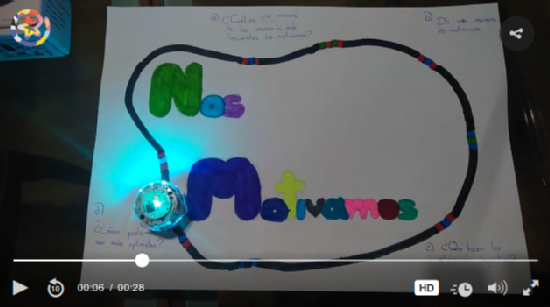
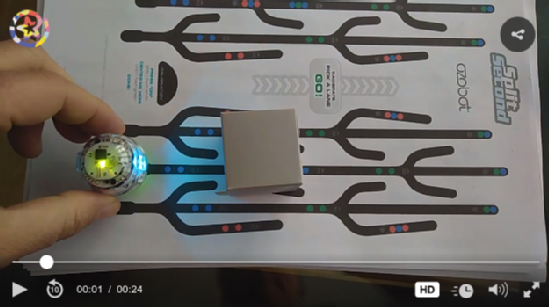







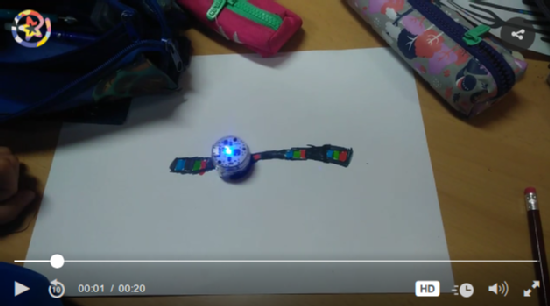
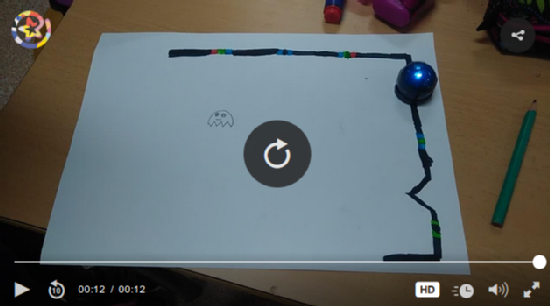


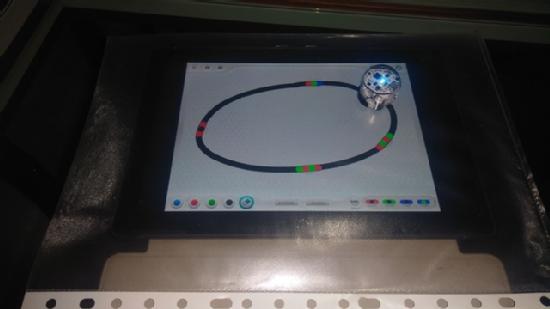
















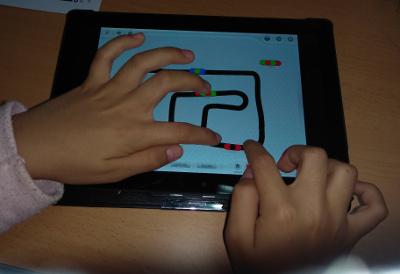
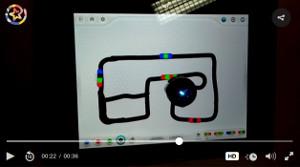 Ver vídeo de dibujo de circuitos libres
Ver vídeo de dibujo de circuitos libres Superando un reto simple
Superando un reto simple
